这些关于 Safari 浏览器的小技巧,你都会用吗?
2023-07-09 338Safari 是 iPhone 上自带的浏览器应用,可能很多用户不怎么习惯使用,而是选择自己下载浏览器应用。可是不少浏览器都带有广告,也是挺让人烦心的。如果您正在为找不到适用的浏览器应用而困扰,不妨用回简洁的 Safari,这里有一些关于使用 Safari 浏览器的小技巧,来分享给大家。
恢复关闭的标签页
我们在浏览网页的过程中,可能一不小心关掉了某个重要的页面,不用着急,在 Safari 浏览器中,我们可以轻松找回已关闭的标签页。
在 Safari 中找到页面右下角的标签按钮,再长按中间的“+号”就可以看到刚刚关闭的网页。但如果关闭了Safari,已经关闭的网页将不会被保存。
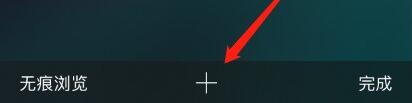
查看历史网页记录
如果您想要查看之前浏览了哪些页面,只需长按下方的前进和后退按钮,便可以直接找到在该标签页浏览过的历史网页。
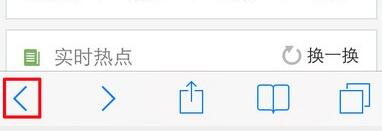
保存书签
对于自己经常会打开的网站,我们可以在 Safari 浏览器中保存书签:只需要长按“图书”按钮,即可快速保存书签。
搜索关键词
当我们使用电脑浏览网页时,可以运用 Ctrl+F 键来搜索页面上的关键词。实际上,在 Safari 浏览器中也有这项实用的小功能。
只需要找到页面下方的分享按钮,然后点击【在页面上查找】,输入您想搜索的关键词,就可以进行搜索。
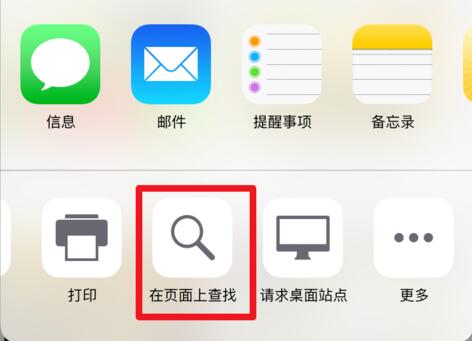
查看 PC 页面
当我们使用浏览器查看页面时,一般显示的是移动端的浏览页面,在 Safari 中,如果您有需要,可以一键切换到 PC 页面:
找到搜索栏中的【刷新】按钮,长按等待弹出【请求桌面站点】,点击即可实现移动端网页切换到 PC 端网页。
阅读模式告别小广告
有些用户可能习惯在网页上看文章,这时候旁边出现的广告图片就很是烦人了,一不小心还会点到,极其影响阅读体验。不过在 Safari 浏览器中,有一项功能或许能够解决这个问题:
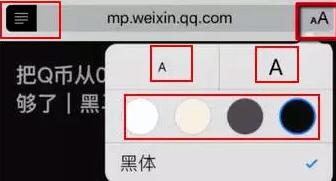
点击网页左上方的阅读器,进入纯净阅读模式。不过并非是所有网页都支持,大家可以看看。
相关资讯
查看更多最新资讯
查看更多-

- AI人工智能加持,体验未来科技,Unitree宇树 Go2 Air四足机器狗开箱
- 2025-02-08 260
-

- 小红书企业号直播全攻略:如何高效运营与互动?
- 2025-02-07 211
-

- DeepSeek写自媒体文章真的靠谱吗?小心这些隐藏的风险!
- 2025-02-07 213
-

- CDN加速:如何挑选最优方案,助力网站速度与SEO双提升?
- 2025-02-05 283
-

- 春节“优爱腾芒”会员大促,单月低至5元疯抢后,涨价潮悄然跟进
- 2025-02-03 293
热门应用
查看更多-

- 快听小说 3.2.4
- 新闻阅读 | 83.4 MB
-

- 360漫画破解版全部免费看 1.0.0
- 漫画 | 222.73 MB
-

- 社团学姐在线观看下拉式漫画免费 1.0.0
- 漫画 | 222.73 MB
-

- 樱花漫画免费漫画在线入口页面 1.0.0
- 漫画 | 222.73 MB
-

- 亲子餐厅免费阅读 1.0.0
- 漫画 | 222.73 MB
-
 下载
下载
湘ICP备19005331号-4copyright?2018-2025
guofenkong.com 版权所有
果粉控是专业苹果设备信息查询平台
提供最新的IOS系统固件下载
相关APP应用及游戏下载,绿色无毒,下载速度快。
联系邮箱:guofenkong@163.com









